Installazione del driver per mac os x, 3 – installazione – Teac UH-7000 Manuale d'uso
Pagina 10
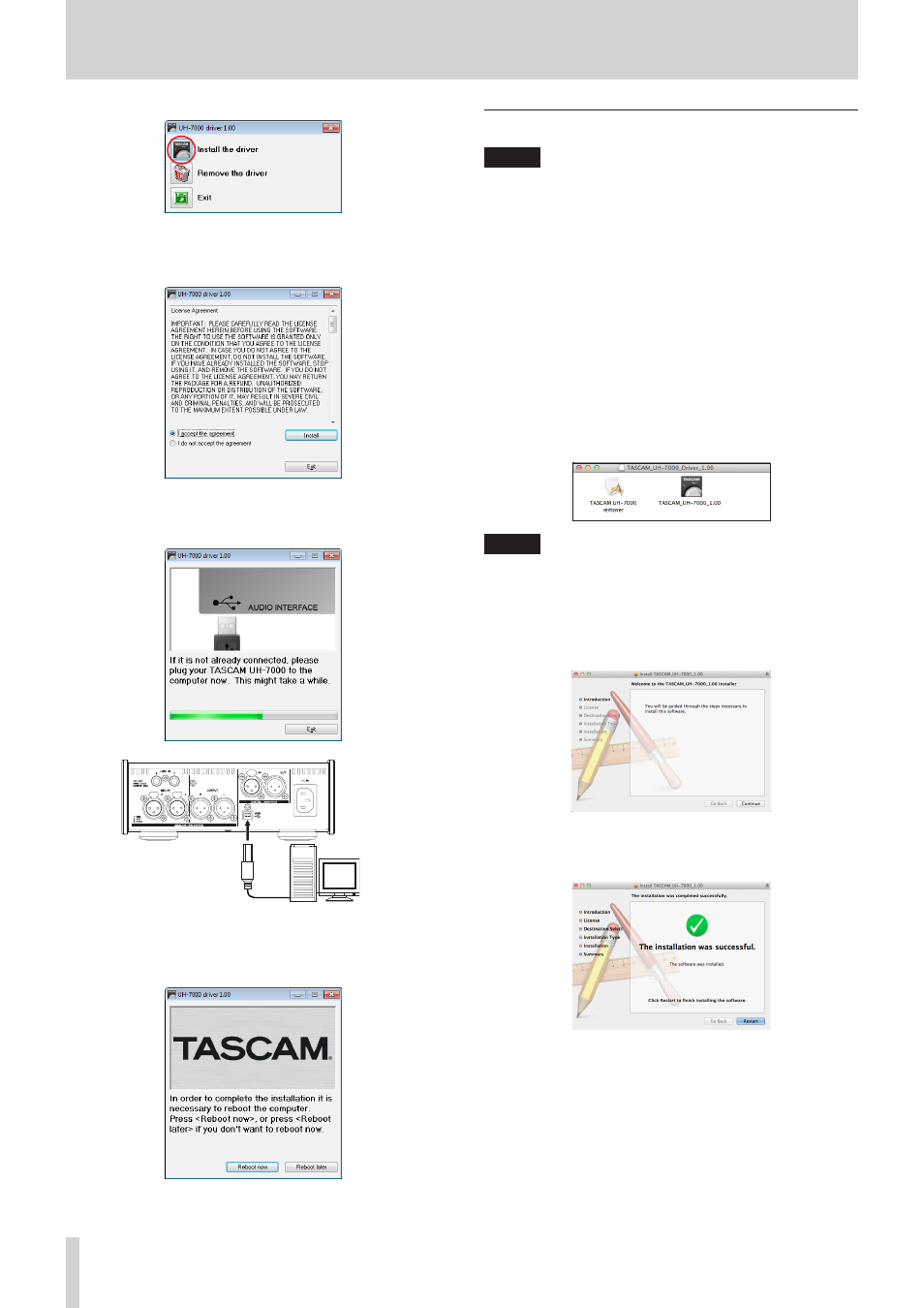
10
TASCAM UH-7000
3 – Installazione
6. Leggere il contenuto del contratto di licenza, quindi
selezionare “I accept the agreement” se si accettano i termini.
Quindi, fare clic sul pulsante Install per avviare l’installazione.
7. Quando appare la schermata seguente, collegare l’unità e
il computer con il cavo USB in dotazione. Quindi, premere il
pulsante POWER di questa unità per accenderla.
Computer
USB
8. La seguente schermata appare quando l’installazione
viene completata. Fare clic sul pulsante “Reboot now”. Il
programma di installazione verrà chiuso e il computer verrà
riavviato.
Installazione del driver per Mac OS X
NOTA
• Installare il driver sul computer prima di collegare l’unità
con il cavo USB. Se si è già collegato il cavo USB, annullare e
chiudere la procedura guidata e scollegare il cavo USB.
• Durante l’installazione del driver potrebbe apparire un
messaggio di avviso simile a “TASCAM UH-7000 X.XX' non
può essere aperto perché non è stato scaricato da Mac App
Store”. Se appare un messaggio come questo, seguire le
istruzioni in “Lavorare con Gatekeeper” a pagina 10 e poi
procedere con l’installazione.
8
Procedura di installazione del driver
1. Scaricare il driver più recente per il sistema operativo usato
dal sito TEAC Global (http://teac-global.com/) e salvarlo sul
computer.
2. Fare doppio clic su TASCAM_UH-7000_driver_X.XX.dmg,
che è il file immagine scaricato e salvato e fare doppio clic
TASCAM UH-7000 X.XX all’interno della cartella.
NOTA
A seconda delle impostazioni del computer, il file dmg
scaricato potrebbe non aprirsi automaticamente. In
questo caso, aprire il file dmg e poi fare doppio clic sul file
immagine del disco.
3. Dopo l’avvio del programma di installazione, seguire le istru-
zioni sullo schermo per procedere con l’installazione.
4. La seguente schermata appare quando l’installazione viene
completata. Fare clic sul pulsante “Restart”. Il programma di
installazione verrà chiuso e il computer verrà riavviato.
8
Lavorare con Gatekeeper
A seconda dell’impostazione Gatekeeper, potrebbe essere visua-
lizzato un messaggio di avviso durante l’installazione.
La soluzione dipende dal messaggio di avviso visualizzato.
Vedere le seguenti spiegazioni per i dettagli.